Часть 4. Как конвертировать DVD в iTunes
Если вы хотите наслаждаться фильмами, представленными на ваших DVD-дисках на вашем iPhone, iPad или других устройствах iOS, вам необходимо конвертировать DVD в формат, совместимый с iTunes. iTunes-это приложение для управления мультимедиа по умолчанию, которое позволяет копировать, импортировать, добавлять видео, музыку и другие медиафайлы на устройства iOS. Так что если вам нужна помощь о том, как конвертировать DVD в iTunes, вы находитесь в правильном месте.
Метод 1: Использование Wondershare UniConverter.
Как мы уже обсуждали в предыдущей части статьи, UniConverter-это отличное программное обеспечение для просмотра ваших потребностей, связанных с видео. Поэтому, если вы ищете быстрый и простой способ передачи вашего DVD в iTunes, это подходящее решение. С помощью одной настройки на Wondershare все ваши преобразованные файлы будут автоматически синхронизироваться с iTunes, и таким образом Вы сможете конвертировать DVD в формат iPad и другие устройства iOS.
При использовании UniConverter шаги преобразования DVD-видео в цифровые форматы файлов аналогичны шагам части 1. Вам просто нужно сделать набор перед конвертацией, чтобы ваши файлы автоматически синхронизировались с iTunes. Таким образом, перед преобразованием выполните следующий шаг.
Синхронизация настроек iTunes с Wondershare UniConverter:
Откройте Wondershare UniConverter на своем компьютере. В правом верхнем углу откройте меню Параметры и выберите пунктНастройки. Во всплывающем окне выберите вкладку Конвертировать включите опцию автоматического добавления файлов в библиотеку iTunes после преобразованияи нажмите кнопку OK.
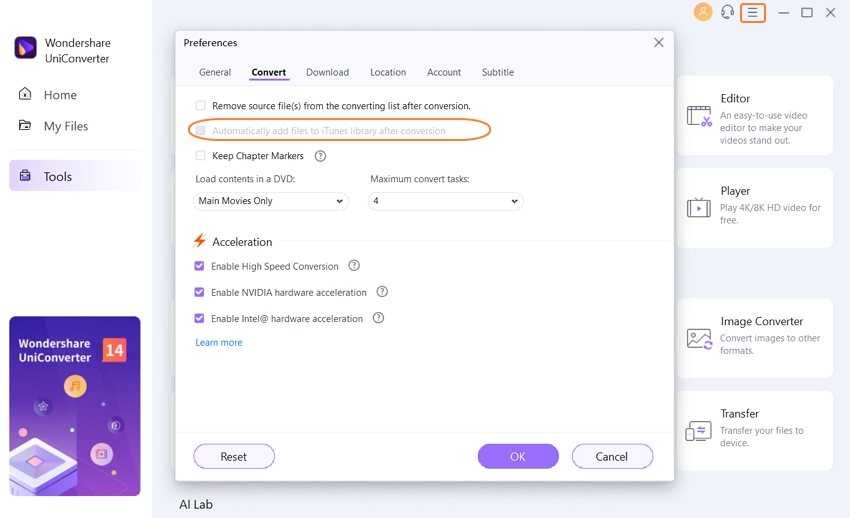
После завершения настройки выполните шаги, описанные в части 1, чтобы преобразовать DVD в формат MOV.
Способ 2: использование других конвертеров и iTunes.
Если вы не хотите покупать платное профессиональное программное обеспечение и хотите конвертировать DVD в MOV и синхронизировать их с iTunes, вы можете выбрать один из доступных онлайн-конвертеров. Есть несколько приличных бесплатных программ, с помощью которых ваши VOB-файлы могут быть преобразованы в поддерживаемый iTunes формат MOV. После преобразования вы можете синхронизировать эти файлы с вашим iTunes.
Шаг 1: поскольку онлайн-программы не позволяют напрямую добавлять видеофайлы с DVD на ПК. Таким образом, вам нужно сначала скопировать DVD-файлы на свой компьютер. Вставьте диск в компьютер и скопируйте данные в свою систему.
Шаг 2: После того, как файлы скопированы, следующим шагом является их преобразование в формат, совместимый с iTunes (MOV). Некоторые онлайн-инструменты работают как приличные конвертеры, и Zamzar один из них. Открыть https://www.zamzar.com/convert/vob-to-mov/ в браузере вашего ПК и нажмите кнопку «Выбрать файлы», чтобы добавить скопированные VOB-файлы с вашего DVD-диска. Затем выберите MOV в качестве желаемого выходного формата. Введите адрес электронной почты, на который вы хотите получить ссылку на скачивание преобразованного файла. Нажмите кнопку «Конвертировать», чтобы начать загрузку файла и сохранить его в нужном формате.
Шаг 3: Откройте адрес электронной почты, на который был получен преобразованный файл, загрузите его и сохраните на своем компьютере.
Шаг 4: откройте iTunes на вашем компьютере. Выберит Файл > Добавить файл в библиотеку, просмотрите и добавьте преобразованный MOV-файл в свою библиотеку iTunes.
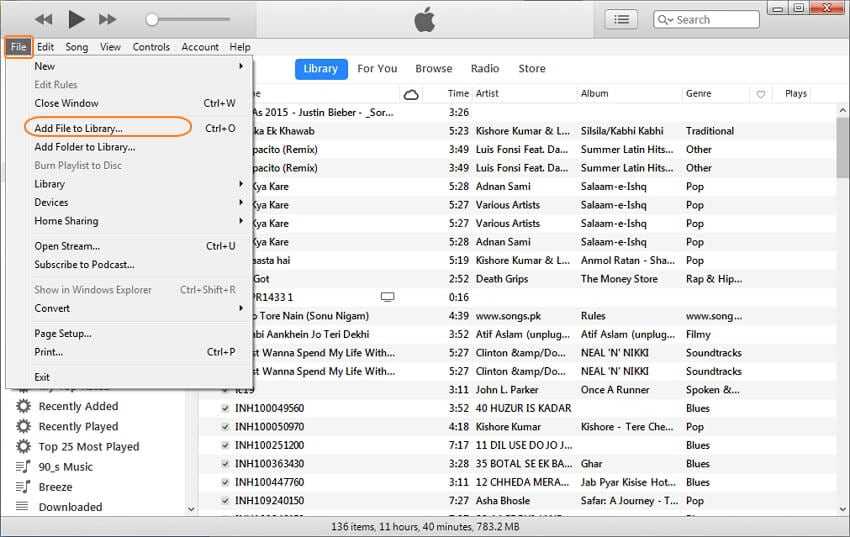
WonderFox DVD Ripper Speedy
Хотя DVD-диски портативны и работают на нескольких носителях, содержимое DVD может быть полностью потеряно в случае повреждения. Хороший способ избежать подобных проблем — создать резервную копию ваших DVD-дисков, чтобы они могли работать на вашем компьютере.
WonderFox DVD Ripper Speedy предлагает вам понятный и удобный интерфейс. В интерфейсе вы видите все параметры различных шагов, которые отображаются в виде кнопок. Даже у начинающих будет легкая жизнь.
Вскоре после вставки вашего DVD, это программное обеспечение автоматически определяет основной фильм
Важно выбрать основной фильм из списка на экране для копирования. Для вашего удобства есть предустановка для всего диска с галочкой
Также можно установить качество видео целевого файла, переместив полосу прокрутки на нужный уровень.
Даже если формат вывода ограничен MPG, вы можете внести некоторые коррективы в видео и аудио, нажав кнопку «Настройки».
В нижней части экрана вы можете указать пользовательский каталог для сохранения нового файла.
Две интересные особенности программы заключаются в том, что она позволяет добавлять эффекты к видео и регулировать ориентацию экрана. Эти функции доступны через кнопку «Редактировать». Вы также можете просмотреть результат перед сохранением файла.
Когда вы будете готовы, просто нажмите «Запустить», чтобы начать процесс преобразования, продолжительность которого можно отслеживать в интерфейсе. Затем появляется сообщение об успешном завершении процесса, и вы можете сразу же открыть каталог, в котором был сохранен файл.
Обновление за январь 2023 года:
Теперь вы можете предотвратить проблемы с ПК с помощью этого инструмента, например, защитить вас от потери файлов и вредоносных программ. Кроме того, это отличный способ оптимизировать ваш компьютер для достижения максимальной производительности. Программа с легкостью исправляет типичные ошибки, которые могут возникнуть в системах Windows — нет необходимости часами искать и устранять неполадки, если у вас под рукой есть идеальное решение:
- Шаг 1: (Windows 10, 8, 7, XP, Vista — Microsoft Gold Certified).
- Шаг 2: Нажмите «Начать сканирование”, Чтобы найти проблемы реестра Windows, которые могут вызывать проблемы с ПК.
- Шаг 3: Нажмите «Починить все», Чтобы исправить все проблемы.
WonderFox DVD Ripper Speedy наверняка порадует вас своей скоростью. Получить бесплатное программное обеспечение с официальной страницы загрузки.
Связанные видео
Сообщение Просмотров: 13
Часть 3. Другие конвертеры 4 дисков в цифровые файлы
В дополнение к вышесказанному, есть еще несколько эффективных инструментов, которые могут конвертировать дисковые видео в цифровой формат:
1. GiliSoft Movie DVD Converter
GiliSoft Movie DVD Converter-это настольный инструмент, который не просто является конвертером, но также может быть способен к множеству других вещей, таких как запись носителей на оптические диски, создание ISO из DVD и т. д. Приложение поддерживает практически все основные форматы, включая AVI, MPEG, WMV, MP4 и т.д. Это означает, что футажи на ваших DVD-дисках могут быть преобразованы в любой из этих файлов.
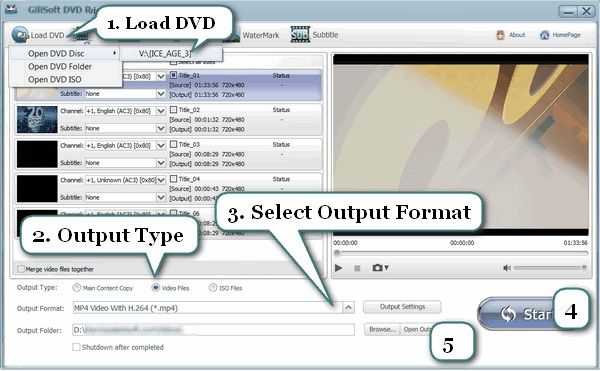
Плюсы:
● Он может записывать видео на DVD-диски.
● Он позволяет конвертировать видео с диска в цифровой формат в зависимости от устройства, например Android, iPod, PSP и т. д.
Минусы:
●На момент написания этой статьи инструмент был доступен только для компьютеров с Windows.
2. Any Video Converter
Any Video Converter — это еще один достойный инструмент преобразования с множеством функций, упакованных в один контейнер. Программное обеспечение может редактировать видео, записывать файлы на DVD и записывать видео из своего интерфейса. Кроме того, приложение может даже восстановить потерянные данные с вашего iPhone и поможет вам легко переносить файлы с/на ваш телефон.
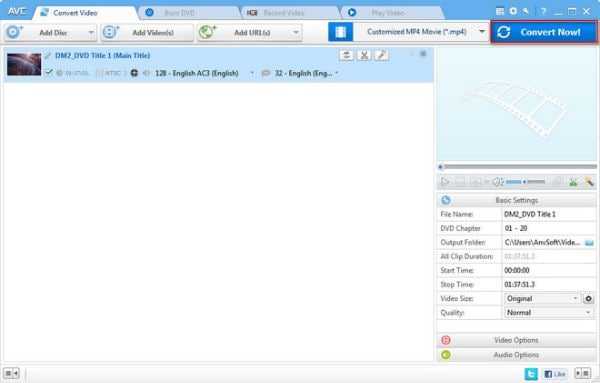
Плюсы:
● Любой видео конвертер доступен как для платформ Windows, так и для Mac.
● Он поддерживает различные порталы OTT, такие как Amazon Music, Netflix, YouTube.
Минусы:
● Некоторые расширенные функции, такие как преобразование DVD, запись видео и захват экрана, доступны только в платной версии программного обеспечения.
3. DVDFab HD Decrypter
DVDFab HD Decrypter-это инструмент, который специально разработан для быстрого преобразования DVD-видео в цифровую копию. Программное обеспечение способно конвертировать ваши видео в форматы MKV или MP4. Клонирование дисков — это еще одна функция, с помощью которой Вы можете скопировать DVD-диски и диски Blu-ray в состоянии as-is на свой компьютер, чтобы установить их на виртуальный диск для удобного доступа.
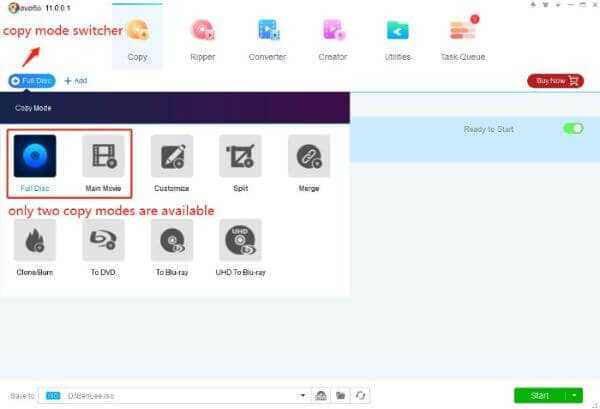
Плюсы:
● Приложение является легким и не требует тяжелого компьютера.
● Он поддерживает как x86, так и x64 версии операционных систем Windows.
Минусы:
● Он не имеет функции записи DVD или Blu-ray, включенной по умолчанию, и требует стороннего инструмента, чтобы сделать его функциональным.
4. HandBrake
Бесплатный конвертер с открытым исходным кодом HandBrake поддерживает почти все основные форматы. Он может конвертировать медиафайлы в ваше предпочтительное расширение, используя лучший кодер (кодек), доступный для этой цели. С помощью специальных предустановок устройства, которые есть в программном обеспечении, вам не нужно мучиться установкой выходных настроек вручную, и просто выбор одного из них служит этой цели довольно хорошо.
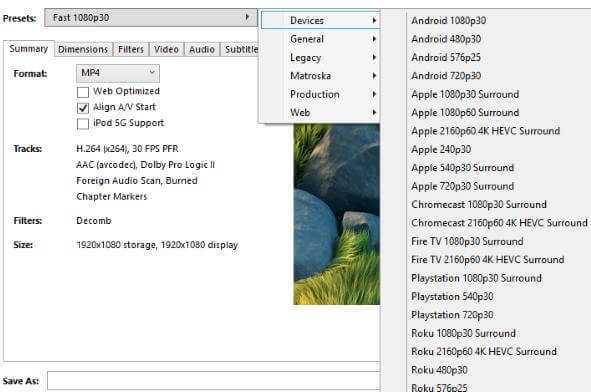
Плюсы:
● Он поддерживает как кодеки H. 264, так и H. 265 для подготовки контейнеров MP4 и MKV.
● HandBrake доступен для платформ Windows, Mac и Linux.
Минусы:
● Он не предлагает расширенных функций редактирования видео.
Часть 1. Как скопировать DVD диск / фильм с лучшим Free Ripper DVD
Топ 1. Blu-ray Master Бесплатный DVD Ripper (Windows)
Blu-ray Master Бесплатный DVD Ripper это абсолютно бесплатное и довольно простое в использовании бесплатное программное обеспечение для копирования DVD, которое совместимо с Windows 10 / 8.1 / 8 / 7 / Vista / XP. Он может копировать любые DVD-диски / папки / файлы IFO в популярные видео, такие как MP4, AVI, MOV, MKV, M4V, WMV, FLV, MPEG и другие. Вы можете извлечь аудиофайл из фильма DVD и сохранить его в формате MP3, AAC, ALAC, FLAC, M4A, WAV и других форматах.
С помощью этого инструмента Free DVD Ripper вы можете регулировать эффект отображения, изменяя яркость, контрастность, насыщенность и оттенок. Включить водяной знак, добавив текст или изображение. После конвертации вы можете бесплатно наслаждаться скопированными DVD-видео на цифровом устройстве, таком как iPhone X / 8 / 7 плюс / 7s / 6s plus / 6 / 6 plus / SE / 6s / 5 / 5s, iPad Pro / mini 4 / Air iPod, Samsung, HTC, LG, Huawei и другие медиаплееры.
Ключевая особенность:
- * Легко копировать любые DVD-диски / папки / IFO файлы в видео форматы
- * Поддержка нескольких видео / аудио форматов, таких как MP4, AVI, MOV, MKV, M4V, WMV, FLV, MPEG, MP3, AAC, ALAC, FLAC, M4A, WAV и других.
- Работать как ISO Player копировать файлы ISO для удобного воспроизведения.
- * Редактирование DVD-видео, например обрезка видео, настройка видеоэффекта, добавление водяных знаков и многое другое
- * Простота в использовании и супер высокое качество копирования DVD
Прекрасно
Рейтинг: 4.8 / 5 (191 голосов)
Как скопировать DVD в Windows 10 / 8 / 7 с помощью 1 Free DVD Ripper
Шаг 1
Загрузите и установите программу
Прежде всего, вы должны вставить DVD-диск в дисковод DVD. Теперь вы можете скачать и установить Free DVD Converter, а затем запустить программу, чтобы открыть основной интерфейс.
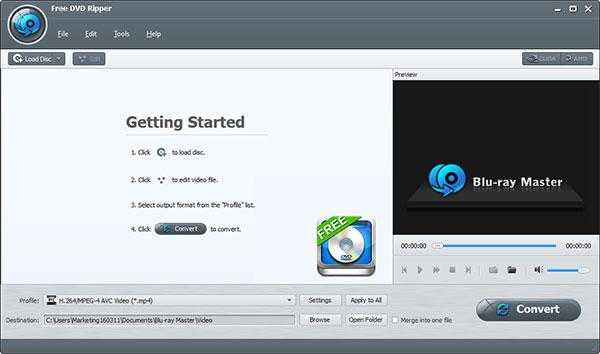
Шаг 2
Загрузите DVD и выберите выходной формат
Нажмите кнопку «Загрузить диск», чтобы загрузить диск DVD или папку, которую вы хотите скопировать, в список основного интерфейса. а затем нажмите раскрывающийся список «Профиль», чтобы открыть окно «Профиль» и выбрать нужный формат вывода для фильма DVD.
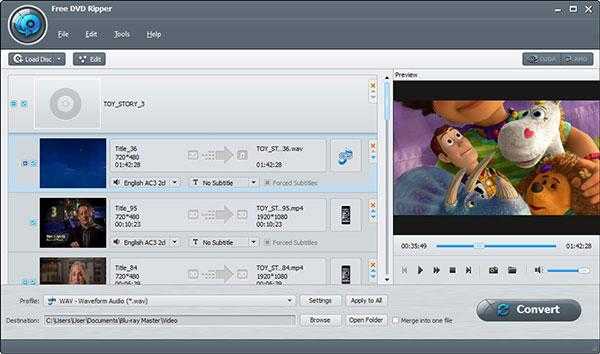
Шаг 3
Редактировать DVD с несколькими функциями редактирования
Нажмите кнопку «Редактировать», чтобы открыть окно «Редактировать», вы можете обрезать видеокадр, настроить видеоэффект, такой как яркость, насыщенность, оттенок и контрастность видео, и добавить водяной знак текста / изображения в видео.
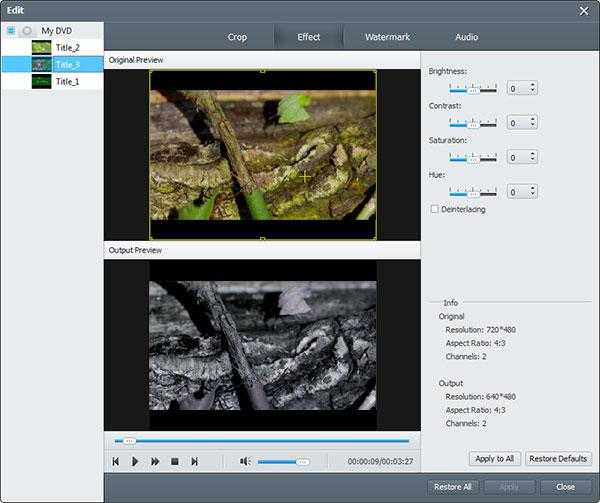
Шаг 4
Начните конвертировать DVD в видео
Последний шаг, который вам нужно сделать, — это нажать кнопку «Преобразовать», чтобы скопировать DVD в выбранный вами формат видео. Процесс копирования будет завершен в течение нескольких минут.
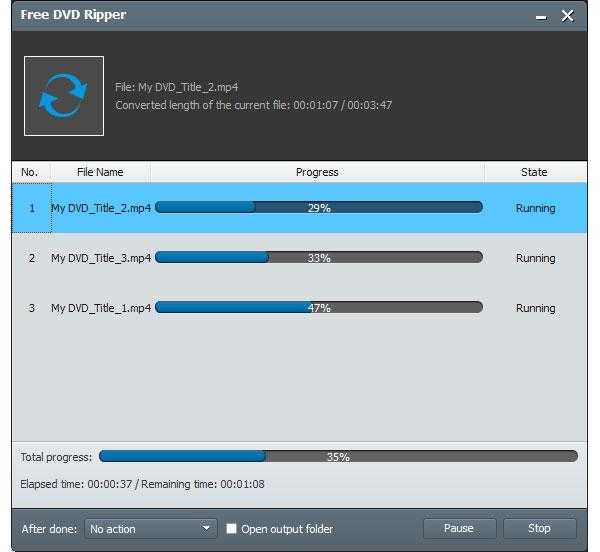
Как конвертировать DVD в AVI для вашей коллекции DVD на ПК и портативным плеером?
1
Бесплатно скачать DVD в AVI Converter Программа легко конвертировать AVI.
Запуск DVD Ripper, чтобы загрузить DVD файлы: Нажмите кнопку «Загрузить DVD», чтобы найти диск DVD вы хотите преобразовать. Вы также можете нажать «Загрузить файл», чтобы добавить DVD / IFO с жесткого диска.
* Советы: Убедитесь, что у вас достаточно места на жестком диске для хранения DVD для того, чтобы сэкономить ваше время, когда вам рип DVD в видео AVI.
2
Выберите «Audio Video Interleaved Format (* AVI)» в качестве выходного формата.
Выберите AVI формат из выпадающего списка профиль. Если вы хотите поместить файл AVI на вашем Sansa, Wii, Blackberry или других популярных портативных устройств, вы можете выбрать выходной формат в соответствии с вашим именем устройства.
3
начать конвертировать DVD в AVI
Нажмите «Пуск», пусть это умный DVD в AVI Converter, чтобы сделать все остальное для вас! Этот DVD в AVI программного обеспечения
является быстрым и простым в использовании, и вы никогда не должны касаться качества видео после конвертации.
Когда вы сделали копию DVD в AVI видео, вы можете сохранить DVD в видео AVI на вашем компьютере, после AVI на YouTube, MySpace, или вы можете редактировать их с помощью этого DVD в AVI Ripper
, чтобы насладиться более весело провести время с вашим видео.
Он может не только копировать DVD в AVI, но и лучшим DVD Ripper говорит вам, как конвертировать DVD в AVI
видео и почти все другие видео и аудио форматы, плюс, это программы для редактирования видео:
- Растениеводство — Установить видео зум 16:9 / 4:3 / полный экран.
- Эффект — сделать специальный эффект через яркость, контрастность, насыщенность, встроенные эффекты.
- Водяной знак — добавить текст или изображения на видео.
Вот видео-учебник о том, как конвертировать DVD фильмы в AVI.
Упомянутые выше, могут сделать еще больше рабочих мест, чем рип DVD в AVI видео и все популярные медиа-форматы, как M4V, WMV, ASF, MOV, MP4, FLV, VOB, HD (ГТО;.. TS), HD (. mp4,. WMV,. MPG,. MOV, AVI), и т.д. Он поддерживает большинство цифровых плееров, как IPod, iPhone, PSP, PS3, Xbox, Wii, NDS, Sansa, Blackberry, Samsung, Sony Walkman, Nokia, Android, мобильный телефон и т.д.
Сборка файла при помощи MKVToolNix
MKVToolNix – популярная бесплатная утилита, позволяющая выпотрошить всё ненужное из файла и собрать MKV. Так можно существенно уменьшить размер файла. В своё время MKVToolNix пришла на смену MKVmerge. Рассмотрим, как она работает.
Открываем программу, нажимаем на “Add source files”. После того, как загрузится файл MKV, в нижнем окошке появится список дорожек субтитров, аудио и видео. Здесь можно убрать всё, что не нужно, а также добавить другие дорожки, которые вы скачали отдельно. Например, новый перевод фильма или комментарии создателей. Можно и прикрутить субтитры SRT и другие.
После всех необходимых манипуляций начинаем обработку файла. В принципе, особых трудностей при работе с графическим интерфейсом MKVToolNix возникнуть не должно.
Ultra HD Blu-ray: Дополнительные сложности
Ни один стриминговый сервис не способен предложить фильм в качестве, которое было бы сравнимо с тем, что предлагают диски Ultra HD Blu-ray. Здесь – лучший возможный видеоряд и аудио. Но какое-то время копировать подобные диски казалось невозможным. Сейчас это не так, но без предварительной подготовки просто так архивировать фильм не получится.
Начнём с того, что вам понадобится подходящий дисковод
Обратите внимание на то, что нам нужны дисководы, которые умеют читать объёмные диски BDXL, поддерживают AACS 1.0, но не поддерживают AACS 2.0

На этом сложности не заканчиваются. Даже если у вас на руках несколько таких дисководов, могут возникнуть проблемы с прошивкой. Иногда придётся даже делать даунгрейд, часто при помощи сторонних и не очень легальных утилит. Может, даже придётся достать дисковод из корпуса и присоединить его к разъёму SATA.
Чем больше вы будете ждать, тем больше возникнет альтернативных решений, которые значительно ускорят процесс. Наверняка уже в скором времени «падут» и самые свежие дисководы с поддержкой AACS 2.0. Но пока этого не случилось, придётся пользоваться программой MakeMKV, о которой мы поговорили чуть выше.
Есть и другой вариант: российская компания Arusoft разработала софт под названием DeUHD, которая якобы работает даже с дисководами AACS 2.0. Правда, подтвердить её работоспособность мы не можем: триал показал себя не лучшим образом, а купить дорогостоящую полную версию за ~7 тыс. рублей решится далеко не каждый. Программа постоянно обновляется, открывая доступ к новым дискам, так что если компания внезапно прекратит поддержку, вы останетесь с устаревшей версией, поддерживающей только старые фильмы.
Есть и другая проблема: DeUHD делает рипы в формате ISO, который прочитает компьютерный софт, но который не подойдёт тем, кто хочет стримить свои фильмы на телевизор или смартфон. Проблема разрешаемая при помощи MakeMKV, но это дополнительная головная боль.
Кстати, MakeMKV и сама может рипать диски, и даже Ultra HD. Для этого потребуются специальные ключи, которые можно найти на просторах сети.
Основной функционал
Данная программа не бесплатная, но имеет ознакомительный период, где вы можете работать с DVD-видео длительностью, не превышающей 15 минут. Для активации полного функционала программы её потребуется купить. Лицензия является пожизненной и не требует продления.
Ссылка для скачивания: https://www.videoconverterfactory.com/dvd-ripper/
Интерфейс программы
У программы реализован достаточно понятный для обычного пользователя интерфейс. Вся центральная часть главного окна – это выбор вариантов копирования данных. Всего доступно три варианта (плитки):
- DVD Disk. Здесь в качестве основного источника выбирается DVD-диск. В это время носитель должен быть вставлен в привод компьютера,
- ISO Image. В качестве источника выбирается ISO-образ диска,
- DVD Folder. В этом случае основным источником является папка с DVD-файлами.
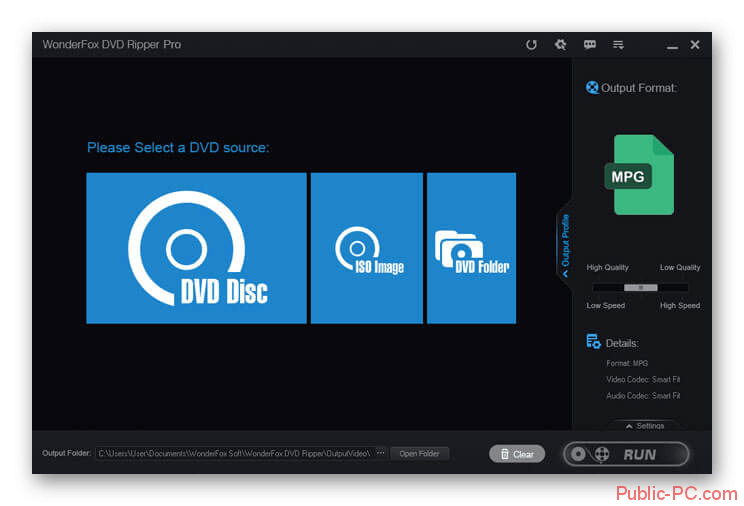
Дополнительно в интерфейсе присутствуют следующие элементы:
- Иконка файла, в формат которого будет выведено содержимое DVD-диска. Она расположена в правой верхней части окна,
- Раздел для детальной настройки параметров проекта. Скрыт под кнопкой «Settings», что расположена в правой части интерфейса,
- В самом низу находится строка для выбора места сохранения содержимого DVD-образа. Там же можно найти кнопки очистки и запуска.
Копирование данных с DVD-диска
Процесс рипа в WonderFox DVD Ripper PRO можно условно поделить на три основных этапа:
- Выбор DVD-источника,
- Установку основных настроек, например, указание конечного формата файла, его месторасположения и т.д,
- Запуск процесса.
Изначально среди доступных «плиток» выбирается источник образа. За что отвечает каждый элемент было рассмотрено выше. Начнётся анализ содержимого, по завершению которого данные будут выгружены в программу или WonderFox DVD выдаст ошибку, если данные не подходят под указанные параметры.
Теперь выберите формат, в которое будет выведено видео с диска. В программе доступно множество видео и аудио-форматов. Чтобы пользователю было удобнее ориентироваться среди них, они разбиты на разделы.
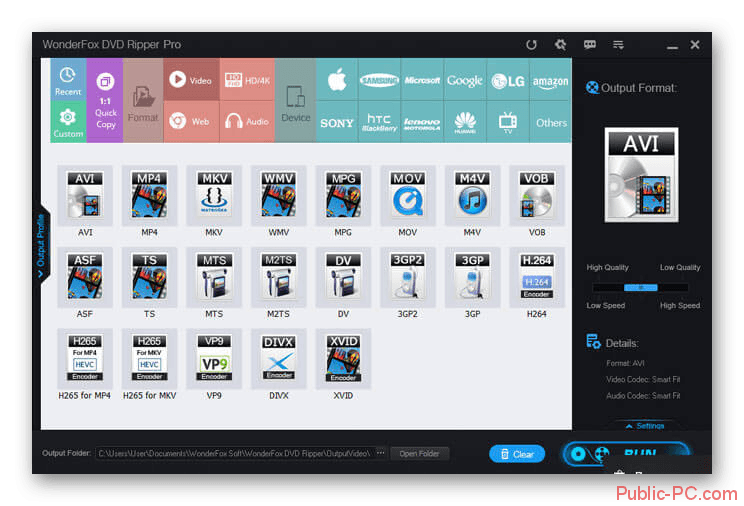
Также вы можете просмотреть, как будет выглядеть видео при воспроизведении. Для этого нужно воспользоваться встроенным программным плеером.
Дополнительно видео можно редактировать, накладывая на него какие-нибудь фильтры, эффекты, заложенные в программе, поворачивая изображение и меняя его ориентацию под свои нужды.
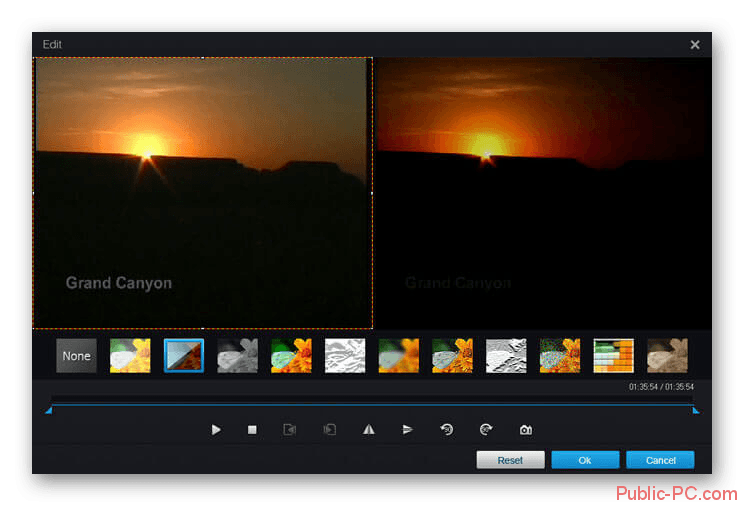
Все настройки для копирования видео с DVD-диска или из ISO-образа программа подбирает самостоятельно, но пользователь может изменить их под свои нужды. Чтобы перейти к настройкам, нажмите на кнопку «Settings», что расположена в левой части окна. Здесь вы можете указать более детальные настройки качества. Специально для тех, кто не понимает значения некоторых пунктов настроек предусмотрен специальный бегунок, где можно указать более высокое качество или более низкое. Остальные параметры будут расставлены под его положение.
Когда вы закончите с настройками проекта, вам нужно будет просто нажать на кнопку «Run».
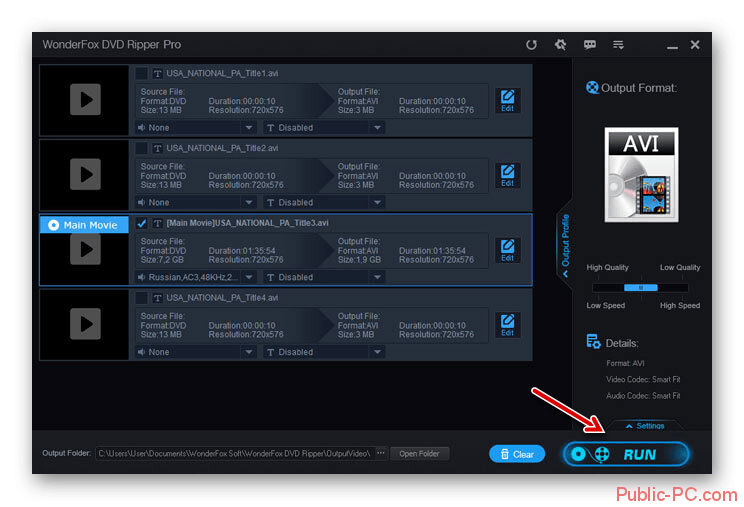
Преимущества и недостатки программы
WonderFox DVD Ripper PRO имеет как свои сильные, так и слабые стороны.
Преимущества
- Понятный пользовательский интерфейс, не загруженный дополнительным функционалом,
- Обработка файлов происходит максимально быстро и эффективно,
- Обширная библиотека форматов вывода.
Недостатки
- Сильно ограниченный функционал в ознакомительной версии программы,
- Интерфейс на английском языке. Пользователям, не владеющим этим языком может быть сложно работать с программой.
WonderFox DVD Ripper PRO – это достаточно простая в изучении программа, не требующая особых навыков от пользователя. Тем, кому требуется часто делать копии содержимого DVD-дисков, данная программа рекомендуется к приобретению.
DVDFab
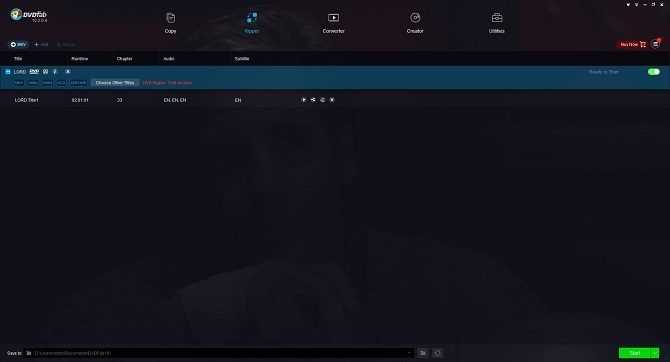
DVDFab — это небольшая программа для копирования DVD, которая получила много положительных отзывов. Помимо возможности копирования DVD на компьютер в стандартных форматах, он также может копировать только аудио. Так что если вам нравится музыка из фильма или шоу, тогда DVD Fab может взять ее для вас.
Пакетное преобразование позволяет копировать более одного заголовка одновременно. Укажите точно начальную и конечную точки, которые вы хотите преобразовать на диске, и вы также можете автоматически обрезать экран, чтобы показать, что вы хотите. Для отличного дешифратора Blu-ray, посмотрите Blu-ray риппер DVDFab.
Скачать: DVDFab для Windows, Mac ($ 55)Скачать: DVDFab Blu-ray Ripper для Windows, Mac ($ 65)
Аналоги MakeMKV и Handbrake
Конечно, существуют другие инструменты, которые позволяют добиться той же цели. Но, как подтвердит подавляющее большинство, искать что-то помимо MakeMKV или Handbrake нет никакого смысла
Они понятны, обладают богатым функционалом и, что немаловажно, работают как на Windows, так и на Linux и MacOS. Но если по каким-то причинам они вам не подходят, есть другие варианты.
Если вы готовы потратиться, то существуют проверенные платные варианты вроде WonderFox DVD Ripper Pro, CloneDVD, CloneBD и DVDFab.
Если у вас устройство Apple, особенно уже не новое, и файлы MKV, то может возникнуть проблема несовместимости. Для старых iPad, iPhone и Apple TV советуется использовать бесплатную программу MkvToMp4, позволяющую перепаковать MKV в формат m4v, такой любимый “яблочными” устройствами. Функционал программы богатый: можно модифицировать аудиодорожки, добавлять субтитры, главы, искать теги для фильмов на themoviedb.org и thetvdb.com, и загружать обложки с iTunes.
DVD Shrink

DVD Shrink уникален своей способностью сделать резервную копию всего фильма и сжать его для записи на чистый DVD. Стандартный диск DV-R / RW составляет 4,7 ГБ, тогда как большинство обычных фильмов превышают этот размер. Поэтому DVD Shrink сжимает данные с оригинального диска, делая файл как можно меньшего размера.
Вы можете создать сборку из одного или нескольких исходных дисков, а также отказаться от любых ненужных частей. Это программное обеспечение предоставляет решение для копирования всего DVD на ваш компьютер или повторной авторизации видео, чтобы отказаться от ненужных кусков.
Скачать: DVDShrink для Windows (бесплатно)
Основной функционал
Данная программа не бесплатная, но имеет ознакомительный период, где вы можете работать с DVD-видео длительностью, не превышающей 15 минут. Для активации полного функционала программы её потребуется купить. Лицензия является пожизненной и не требует продления.
Ссылка для скачивания: https://www.videoconverterfactory.com/dvd-ripper/
Интерфейс программы
У программы реализован достаточно понятный для обычного пользователя интерфейс. Вся центральная часть главного окна – это выбор вариантов копирования данных. Всего доступно три варианта (плитки):
- DVD Disk. Здесь в качестве основного источника выбирается DVD-диск. В это время носитель должен быть вставлен в привод компьютера;
- ISO Image. В качестве источника выбирается ISO-образ диска;
- DVD Folder. В этом случае основным источником является папка с DVD-файлами.
Дополнительно в интерфейсе присутствуют следующие элементы:
- Иконка файла, в формат которого будет выведено содержимое DVD-диска. Она расположена в правой верхней части окна;
- Раздел для детальной настройки параметров проекта. Скрыт под кнопкой «Settings», что расположена в правой части интерфейса;
- В самом низу находится строка для выбора места сохранения содержимого DVD-образа. Там же можно найти кнопки очистки и запуска.
Копирование данных с DVD-диска
Процесс рипа в WonderFox DVD Ripper PRO можно условно поделить на три основных этапа:
- Выбор DVD-источника;
- Установку основных настроек, например, указание конечного формата файла, его месторасположения и т.д;
- Запуск процесса.
Изначально среди доступных «плиток» выбирается источник образа. За что отвечает каждый элемент было рассмотрено выше. Начнётся анализ содержимого, по завершению которого данные будут выгружены в программу или WonderFox DVD выдаст ошибку, если данные не подходят под указанные параметры.
Теперь выберите формат, в которое будет выведено видео с диска. В программе доступно множество видео и аудио-форматов. Чтобы пользователю было удобнее ориентироваться среди них, они разбиты на разделы.
Также вы можете просмотреть, как будет выглядеть видео при воспроизведении. Для этого нужно воспользоваться встроенным программным плеером.
Дополнительно видео можно редактировать, накладывая на него какие-нибудь фильтры, эффекты, заложенные в программе, поворачивая изображение и меняя его ориентацию под свои нужды.
Все настройки для копирования видео с DVD-диска или из ISO-образа программа подбирает самостоятельно, но пользователь может изменить их под свои нужды. Чтобы перейти к настройкам, нажмите на кнопку «Settings», что расположена в левой части окна. Здесь вы можете указать более детальные настройки качества. Специально для тех, кто не понимает значения некоторых пунктов настроек предусмотрен специальный бегунок, где можно указать более высокое качество или более низкое. Остальные параметры будут расставлены под его положение.
Когда вы закончите с настройками проекта, вам нужно будет просто нажать на кнопку «Run».
Преимущества и недостатки программы
WonderFox DVD Ripper PRO имеет как свои сильные, так и слабые стороны.
Преимущества
- Понятный пользовательский интерфейс, не загруженный дополнительным функционалом;
- Обработка файлов происходит максимально быстро и эффективно;
- Обширная библиотека форматов вывода.
Недостатки
- Сильно ограниченный функционал в ознакомительной версии программы;
- Интерфейс на английском языке. Пользователям, не владеющим этим языком может быть сложно работать с программой.
WonderFox DVD Ripper PRO – это достаточно простая в изучении программа, не требующая особых навыков от пользователя. Тем, кому требуется часто делать копии содержимого DVD-дисков, данная программа рекомендуется к приобретению.
Мощный риппер DVD дисков — WinX DVD Ripper Platinum 8.20.0 RePack (& Portable) by elchupacabra
WinX DVD Ripper Platinum — быстрый, мощный и удобный Windows-DVD Риппер, который копирует любые DVD всего за 5 минут! без повреждений Аудио/Видео и субтитров, (включая последние зашифрованные DVD диски и ISO образы) в основные видео-форматы, такие как DVD в AVI , DVD в MP4 , H.264, MPEG, WMV , MOV, FLV, 3GP и т.д. также может помочь пользователю безупречно конвертировать DVD, для Apple (включая iPhone 5, Ipad 3/4/Mini, IPOD TOUCH 5, Apple TV, ITunes), Android (HTC, Samsung Galaxy Tab, Kindle Fire), Microsoft (WP8, Tab), PSP, и т.д. Это DVD Ripper No.1 для быстрого DVD копирования , благодаря передовым технологиям с поддержкой многоядерных (до
Системные требования:
Windows XP/Vista/7/8/8.1/10 (x86/x64)
Торрент Мощный риппер DVD дисков — WinX DVD Ripper Platinum 8.20.0 RePack (& Portable) by elchupacabra подробно:Особенности: • Rip DVD в популярные форматы видео, например, DVD в MOV, DVD в AVI, FLV в DVD, DVD в WMV, DVD в MPEG, DVD в MP4, и т.д. • Rip DVD для популярных портативных устройств, включая DVD для iPhone, DVD с IPod, PSP на DVD, DVD для Zune, DVD на мобильный телефон, и т.д. • Rip DVD аудио в MP3 музыкальные файлы. • Захват скриншота из видео DVD в JPG и BMP.
Возможности программы:
• Конвертирование DVD в популярные форматы видео, среди которых AVI, FLV, WMV, MPEG, MP4, и т.д. • Копирование DVD для популярных портативных устройств, включая iPhone, Ipod, PSP, КПК, Zune, мобильных телефонов и т.д. • Поддержка многоядерных процессоров, благодаря чему процесс будет намного быстрее • Пакетное переименование и конвертирование видеофайлов с помощью заранее установленного шаблона • Поддержка автоматического обнаружения портативных устройств • Извлечение из DVD аудиодорожек и сохранение их в MP3 вормате • Поддержка захвата экрана с DVD • Автоматическое отключение субтитров, с возможностью выбора включения и отключения субтитров • Настройка параметров выходного файла, оптимизация качества видео • Простота использования
Дополнительные функции:
• Настройка всех параметров аудио/видео для оптимизации качества; • Возможность автоматического отключения субтитров; • Возможность обрезать любой сегмент DVD для преобразования; • Поддержка автоматического обнаружения, подключения и передачи конвертированного видео в портативные устройства.
Изменения в версии:
·Update all the features. ·Bug Fixes very well. ·Rebuilt the kernel. ·New features added for good results.
Особенности перепаковки:
1. Совмещённые в одном дистрибутиве установка программы или распаковка портативной (PortableApps формат) версии 2. Не требует регистрации (патч MPT + lic) 3. Мультиязычный интерфейс (включая русский /перевод ruslangxp/)
«Тихая» установка с ключами /SILENT или /VERYSILENT (или файлом «Silent Install.cmd») Для «Тихой» установки портативной версии дополнительный ключ /PORTABLE=1 (или файлом «Unpack Portable.cmd»)
Примечание!!! Во время установки будет предложено посетить сайт автора репака. Снимаем галочку по желанию.
Скриншоты Мощный риппер DVD дисков — WinX DVD Ripper Platinum 8.20.0 RePack (& Portable) by elchupacabra торрент:
Скачать Мощный риппер DVD дисков — WinX DVD Ripper Platinum 8.20.0 RePack (& Portable) by elchupacabra через торрент:
Выводы статьи
Программа WonderFox DVD Ripper Pro предназначена для конвертации и копирования DVD дисков, с сохранением оригинального качества при преобразовании между форматами. Приложение поддерживает преобразование DVD диска в большое количество форматов, в программе имеются встроенные профили настроек для разных устройств.
Похожие публикации:
- Movavi Video Suite — простая программа для создания видео
- Ashampoo Burning Studio 19 — создание и запись дисков, видео и музыки
- Bolide Movie Creator — видеомонтаж для начинающих
- Format Factory — бесплатный конвертер Фабрика Форматов
- Создание диска с DVD меню в Ashampoo Burning Studio









![Wonderfox dvd ripper pro 6.6 repack by dinis124 [rus] » kazachya.net: информационно-развлекательный портал.](http://clipof.ru/wp-content/uploads/3/e/a/3ea535abf132c8a2b9ea4386d9272e55.jpeg)
























